
- •Введение
- •1. Арм по задаче «Учет и анализ травматизма, статотчетность»
- •1.1.О расследовании и учете несчастных случаев на производстве
- •1.2. Основные возможности арм по задаче
- •1.3. Начало работы программы
- •1 : «Учет травматизма, статотчетность»
- •2 : «Профосмотр»
- •3 : «Учет и контроль сиз»
- •4 : «Мероприятия по от»
- •5 : «Распоряжения, приказы администрации по от»
- •6 : «Предписания органов надзора по охране труда»
- •7 : «Грузоподъемное оборудование»
- •8 : «Котельное оборудование»
- •9 : «Аттестация итр и рабочих»
- •1.4. Перемещение по списку документов
- •1.5. Сортировка списка документов
- •1.6. Создание нового документа
- •1.7.Просмотр и редактирование документа
- •1.8.Удаление документа из базы данных
- •1.9.Смена видимых документов
- •1.10.Использование пунка меню «Отчеты по нс»
- •1.11.Использование пункта меню «Справочники»
- •1.12.Окончание работы с программой
- •2.Арм по задаче «Профосмотр»
- •2.2.Основные возможности арм по задаче «Профосмотр»
- •2.4.Перемещение по списку документов
- •2.5.Сортировка списка документов
- •2.6.Создание нового документа
- •2.7..Просмотр и редактирование документа
- •2.8.Удаление документа из базы данных
- •2.9.Смена видимых документов
- •2.10.Использование пункта меню «Отчеты»
- •2.11.Использование пункта меню «Справочники»
- •2.12.Окончание работы с программой
- •3. Арм «Учет и контроль средств индивидуальной защиты »
- •3.1. Обеспечение работающих средствами индивидуальной защиты (сиз)
- •3.2.Основные возможности арм «Учет и контроль средств
- •3.3. Начало работы программы
- •3.4.Перемещение по списку документов
- •3.5.Сортировка списка документов
- •3.6.Создание нового документа
- •3.7.Просмотр и редактирование документа
- •3.8.Удаление документа из базы данных
- •3.9.Смена видимых документов
- •3.10.Использование пункта меню «Справочники»
- •3.12.Окончание работы с программой
- •4. Арм по задаче «Мероприятия по охране труда »
- •4.1. Мероприятия по охране труда и контроль за их выполнением
- •4.3.Начало работы программы
- •4.4. Перемещение по списку документов
- •4.5.Сортировка списка документов
- •4.6.Создание нового документа
- •4.7.Просмотр и редактирование документа
- •4.8.Удаление документа из базы данных
- •4.9.Смена видимых документов
- •4.10. Использование пункта меню «Отчеты»
- •4.11.Использование пункта меню «Справочники»
- •5.Арм «Распоряжения и приказы администрации по охране труда» и «Предписания органов надзора по охране труда»
- •5.2.Основные возможности арм
- •5.3.Начало работы программы
- •5.4.Перемещение по списку документов
- •5.5.Сортировка списка документов
- •5.6.Создание нового документа
- •5.7.Просмотр и редактирование документа
- •5.8.Удаление документа из базы данных
- •5.9.Смена видимых документов
- •5.10.Использование пункта меню «Отчеты»
- •5.11.Использование пункта меню «Справочники»
- •5.12.Окончание работы с программой
- •6. Арм по задачам «Грузоподъемное оборудование» и «Котельное оборудование»
- •6.1. Контроль за техническим освидетельствованием грузоподъемного
- •6.2.Основные возможности арм по задачам «Грузоподъемное оборудование»
- •6.3.Начало работы программы
- •6.4.Перемещение по списку документов
- •6.5.Сортировка списка документов
- •6.5.Создание нового документа
- •6.7.Просмотр и редактирование документа
- •6.8.Удаление документа из базы данных
- •6.9.Смена видимых документов
- •6.10.Использование пункта меню «Отчеты»
- •6.11.Использование пункта меню «Справочники»
- •6.12.Окончание работы с программой
- •7.Арм «Аттестация итр и рабочих»
- •7.1.Обучение по охране труда итр и рабочих
- •7.2. Основные возможности арм
- •7.3. Работа с арм
- •7.3.2. Обучение и аттестация
- •7.3.3. Протоколы
- •7.4.Дополнительные возможности арм
- •7.4.1. Редактирование содержимого билетов и их кодировки, справочников
- •7.4.2. Печать списка литературы
- •7.4.3. Настройка параметров аттестации
3.6.Создание нового документа
Для создания нового документа в режиме просмотра списка нажимается клавиша <F5> (или <CTRL+F1> - для создания нового, похожего на данный документ – дубля).
После нажатия <F5> на дисплей выводится незаполненный электронный бланк (экранная форма) полей базы данных по работнику (рис.3.5), поля которого необходимо заполнить требуемыми значениями, используя клавиши со стрелочками для активизации нужных полей.
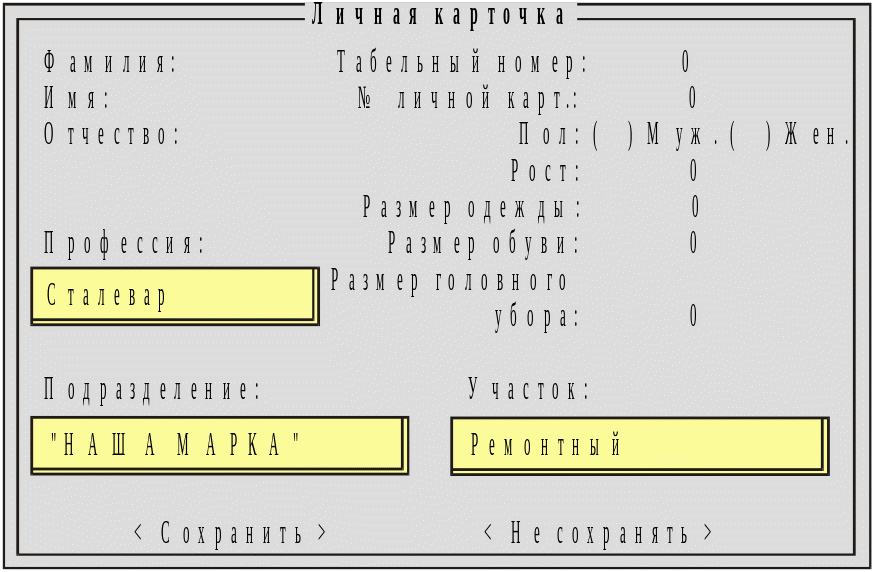
Рис.3.5. Электронный бланк полей базы данных по задаче «Учет и контроль средств индивидуальной защиты (СИЗ)»
В экранную форму вводятся данные для всех или для некоторых полей документа. Для быстрого перехода в первую позицию бланка из любого положения можно использовать клавишу <Pg/Dw>, а впоследнюю –-<Esc>.
Значения некоторых полей документа (они выделены рамками желтого цвета) берутся из справочников, также как и в задаче «Профосмотр» (см п.2.6). Работа в данной программе по этому пункту меню аналогична, описанной в п.2.6.
3.7.Просмотр и редактирование документа
Для выполнения этой функции маркер перемещается на соответствующую строку списка (рис.3.2) и нажимается клавиша <F4>. Hа дисплей выдается форма бланка, аналогичная приведенному на рис.3.5, но с заполненными полями. Дальнейшая работа с документом полностью аналогична описанной выше в разделе «Создание нового документа».
3.8.Удаление документа из базы данных
Hенужные документы или созданные случайно средствами программы можно удалить из базы данных. Для этого маркер перемещается на удаляемый элемент списка документов и нажимается клавиша <F8>. После ввода этой команды на дисплей выводится запрос на подтверждение удаления документа. В случае выбора команды на удаление и нажатия клавиши <ER> программа удаляет документ из базы.
3.9.Смена видимых документов
В базе данных могут содержаться многие сотни и тысячи документов. Для удобной работы с ними можно сделать видимыми лишь некоторые документы, определенного подразделения, названия, типа и др.
Для смены видимых документов используется клавиша <F2> – настройка маски. После ее нажатия на дисплей выдается запрос (рис.3.6) на ввод признаков запроса о табельном номере, наименовании подразделения, дате поступления на работу, дате смены профессии.
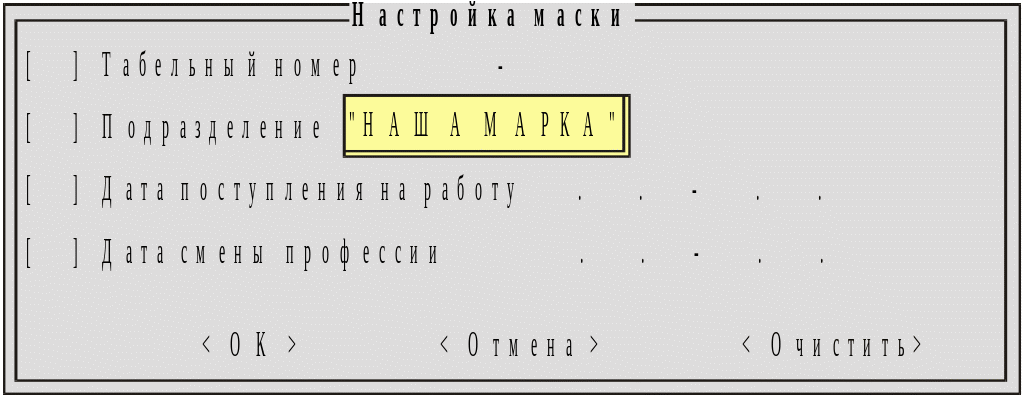
Рис.3.6.Ввод признаков запроса
По окончании подготовки запроса выбирается опция «ОК». Программа просматривает базу данных и выполняет поиск (выборку) документов по признакам запроса.
Следует учесть, что если задано какое-либо условие видимости документов в списке (какое-либо поле в форме настройки маски не пробел и не нуль) то все дальнейшие операции над базой данных совершаются только над видимым множеством документов, т.е. при генерации отчетов будут просматриваться только видимые документы.
Для снятия условий видимости необходимо снова нажать <F2> и выбрать команду «очистить» для снятия всех условий видимости.
3.10.Использование пункта меню «Справочники»
Работа по данному пункту основного меню «Справочники» (рис.3.7) ничем не отличается от работы с аналогичным пунктом основного меню, описанным в п.п.1,11 и 2.11. Назначение используемых в данной программе справочников уже описано.
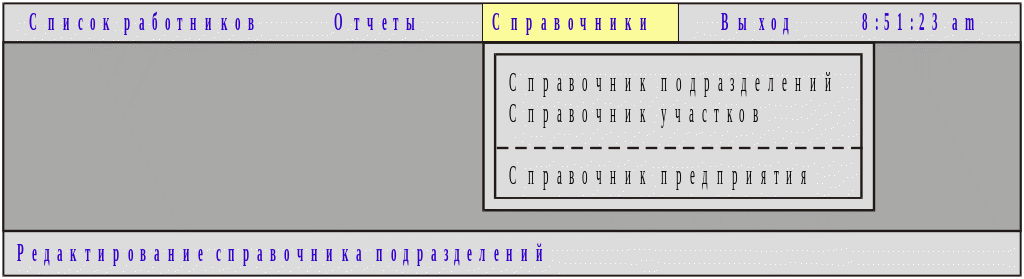
Рис.3.7.Контекстное меню «Справочники» в задаче «Учет и контроль средств индивидуальной защиты"
